Kako iskati v sistemu Windows 11: vse, kar morate vedeti

Windows 11 ponuja izboljšano iskanje, ki je hitrejše in učinkovitejše. Odkrijte, kako kar najbolje izkoristiti iskanje v Windows 11.
Roblox je ena najbolj priljubljenih spletnih igralnih platform z milijoni uporabnikov po vsem svetu. Ta poglobljena 3D platforma omogoča igralcem ustvarjanje in igranje različnih iger za več igralcev.
Vendar pa se mnogi uporabniki iOS-a med igranjem iger Roblox soočajo z frustrirajočim opozorilom kode napake 292 o nizkem pomnilniku. To se prikaže, ko vašemu iPhonu ali iPadu primanjkuje pomnilnika, kar preprečuje nemoteno igranje.

Če naletite na težavo Roblox z opozorilom o pomanjkanju pomnilnika v napravi Apple, brez panike. V tem obsežnem vodniku bomo predstavili 6 preizkušenih rešitev za razrešitev kode napake 292 in uživanje v neprekinjenem igranju iger Roblox na vašem iPhone ali iPad.
Preberite tudi: Kako popraviti Robloxovo kodo napake 403 v sistemu Windows
Vzroki za opozorilo Roblox Low Memory
Preden se lotimo popravkov, najprej razumemo, kaj povzroča opozorilo o nizkem pomnilniku v Robloxu:
Zdaj pa si poglejmo rešitve po korakih za povečanje razpoložljivega pomnilnika za Roblox in preprečevanje napak Roblox.
Preberite tudi: Kako igrati igro Squid na Robloxu in jo naložiti na YouTube
6 načinov za odpravo opozorila Roblox Low Memory
1. rešitev: Znova zaženite iPhone ali iPad
Ponovni zagon naprave iOS je preprost, a učinkovit način, da povrnete izgubljeni pomnilnik in Robloxu zagotovite svežo ploščo. Tukaj so koraki:
1. korak: Istočasno pritisnite in držite gumb za povečanje glasnosti in stranski gumb (prej znan kot gumb za spanje/bujenje).
2. korak: Spustite oba gumba, ko se prikaže drsnik »potisnite za izklop«.
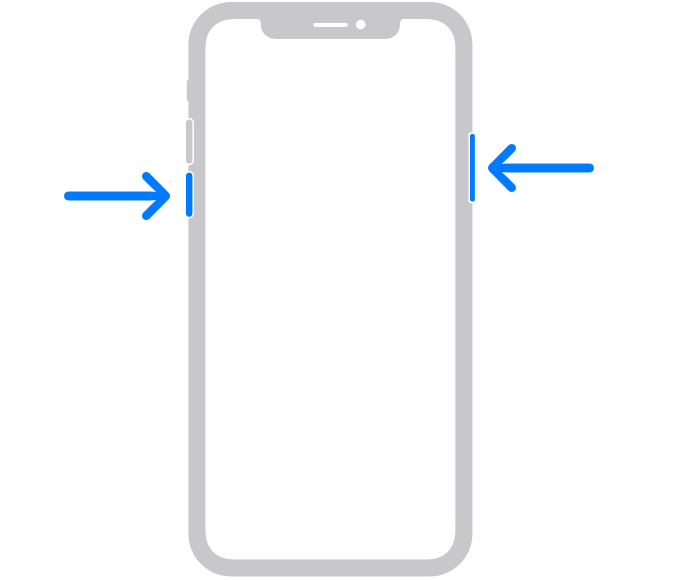
3. korak: Povlecite drsnik v desno, da izklopite iPhone.
Ko se naprava popolnoma izklopi, znova pritisnite in držite stranski gumb, dokler ne vidite logotipa Apple. S ponovnim zagonom boste odpravili zamašitev pomnilnika in odpravili številne primere napake 292.
2. rešitev: Prisilno zaprite in znova zaženite aplikacijo Roblox
Prisilno zapiranje aplikacije Roblox sprosti ves pomnilnik, ki ga je uporabljala, tako da je na voljo, ko jo znova zaženete. Za prisilni odhod:
1. korak: Povlecite navzgor z dna zaslona in rahlo začasno ustavite na sredini, da odprete večopravilni pogled.
2. korak: Povlecite navzgor po predogledu aplikacije Roblox, da jo prisilno zaprete.
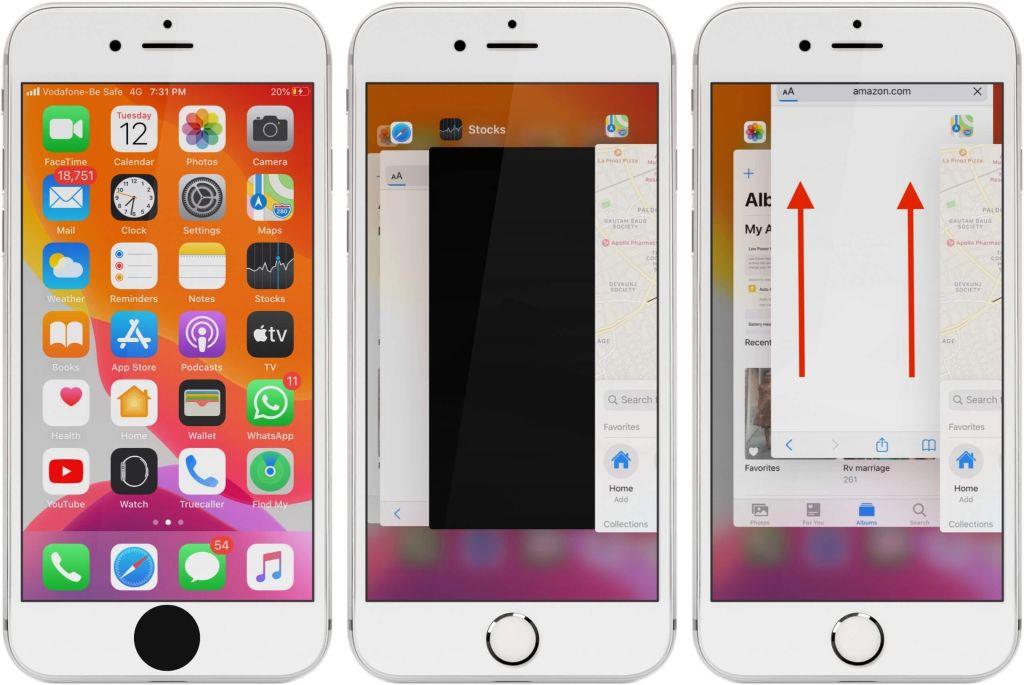
3. korak: Znova odprite Roblox in preverite, ali je težava odpravljena.
Ta postopek bo dejansko prisilil aplikacijo, da se zapre, nato pa vam bo omogočil, da jo znova odprete z začetnega zaslona. Upoštevajte, da je treba uporabiti prisilno zapiranje aplikacije, ko se ne odziva ali se obnaša neobičajno.
Preberite tudi: Kako pridobiti VPN za Roblox leta 2023
3. rešitev: Posodobite na najnovejšo različico Roblox
Prihaja še ena preprosta rešitev za rešitev težave z opozorilom o pomanjkanju pomnilnika Roblox. Zastarela aplikacija Roblox je lahko nagnjena k težavam z zmogljivostjo in uhajanju pomnilnika. Posodobitev najnovejše različice aplikacije Roblox za iOS lahko prinese kritične popravke napak.
Če želite posodobiti Roblox:
1. korak: Pojdite v App Store v svoji napravi. Tapnite ikono svojega profila zgoraj desno.
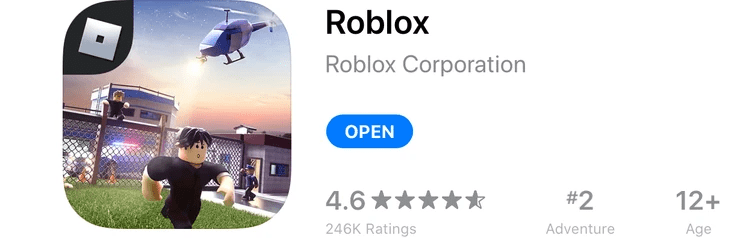
2. korak: Pomaknite se navzdol, da vidite čakajoče posodobitve Roblox in jih namestite.
3. korak: Znova zaženite Roblox, da uživate v optimizirani zmogljivosti.
Rešitev 4: Povečajte razpoložljiv prostor za shranjevanje
Eden glavnih vzrokov za napake Roblox je premalo prostora za shranjevanje na vašem iPhone ali iPad. Naredite prostor za Roblox tako, da:
Sprostitev več GB lahko Robloxu omogoči nemoteno delovanje brez omejitev pomnilnika.
5. rešitev: Nižja kakovost grafike v Robloxu
Uporabo pomnilnika Roblox lahko zmanjšate tako, da znižate kakovost grafike. Takole:
1. korak: Odprite Roblox in tapnite meni s 3 vrsticami. Pojdite v Nastavitve > Grafika.
2. korak: drsnik Kakovost grafike povlecite v levo.
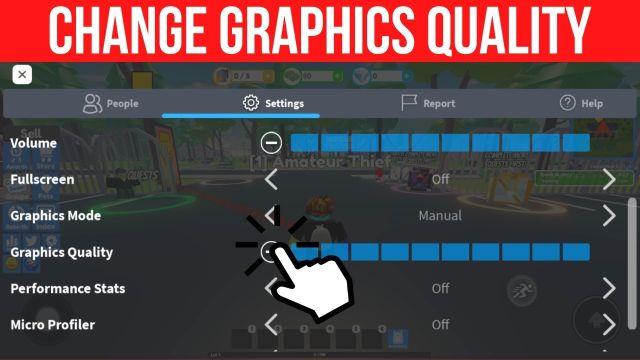
3. korak: Tapnite Nazaj in poskusite igrati svojo igro.
Način delovanja bo zmanjšal čas nalaganja in izboljšal izkoriščenost pomnilnika, tako da bo Roblox deloval brez zrušitev.
6. rešitev: Zaprite aplikacije in procese v ozadju
Preveč aplikacij, ki se izvajajo hkrati, lahko zaduši razpoložljivi pomnilnik za Roblox. Popolnoma zaprite vse aplikacije, ki niso v uporabi:
1. korak: od dna zaslona povlecite navzgor in začasno ustavite na sredini zaslona. To bo prikazalo App Switcher.
2. korak: Povlecite navzgor po vseh karticah predogleda aplikacije, da jih zaprete. Pomaknite se levo ali desno, da poiščete aplikacijo, ki jo želite zapreti.
3. korak: zavihke brskalnika, aplikacije za sporočanje, pretočni video itd. lahko zaprete.
4. korak: Znova zaženite Roblox z dovolj prostega pomnilnika.
To bo drugim aplikacijam preprečilo krajo pomnilnika in sprožitev opozorila.
Preberite tudi: Kako popraviti "Bili ste vrženi zaradi nepričakovanega vedenja stranke" v Robloxu
Zaključek
Robloxova koda napake 292 Opozorilo o pomanjkanju pomnilnika lahko prekine vaše igranje iger na iPhone in iPad. To težavo lahko uspešno odpravite tako, da znova zaženete napravo, prisilno zaprete Roblox, namestite posodobitve aplikacij, sprostite prostor za shranjevanje, zmanjšate kakovost grafike in zaprete aplikacije v ozadju.
Z dovolj razpoložljivega pomnilnika bo Roblox brez težav deloval več ur brez frustrirajočih zrušitev ali prekinitev. Uporabite te nasvete, da pridobite pomnilnik v napravi iOS in uživate v neprekinjenem igranju iger Roblox. Sledite nam na družbenih medijih – Facebook, Instagram in YouTube.
Windows 11 ponuja izboljšano iskanje, ki je hitrejše in učinkovitejše. Odkrijte, kako kar najbolje izkoristiti iskanje v Windows 11.
Gonilniki naprav pomagajo odpraviti napake, izboljšati združljivost in omogočiti optimalno delovanje vaših naprav v sistemu Windows 11. V tem članku bomo raziskali 7 načinov za posodobitev gonilnikov.
Zajemite svoj zaslon kot profesionalec! Naš vodnik po posnetkih zaslona za Windows 11 vam predstavi vse načine, kako enostavno zajeti in deliti svoje zaslone.
Učite se, kako korak za korakom ustvariti obnovitveno točko v sistemu Windows 11. Odkrijte koristi obnovitvenih točk in enostavne metode njihovo izdelave.
Odkrijte, kako odpreti nadzorno ploščo v sistemu Windows 11 s preprostimi metodami ter se naučite dodati nadzorno ploščo na namizje, v meni Start ali opravilno vrstico.
Windows 11 je bil izdan javnosti, Microsoft pa je predstavil pomočnika, ki olajša namestitev. Odkrijte, kako uporabiti pomočnika za namestitev Windows 11 in izpolnite vse zahteve.
V tem članku boste izvedeli, kako preprosto spremeniti ozadje v sistemu Windows 11 z različnimi metodami, ki vključujejo uporabo desktopa, File Explorerja in PowerShella.
Microsoft neprenehoma posodablja Windows 11. Če iščete, kje se nahaja Moj računalnik, vas vodimo skozi postopek, kako ga ponovno pridobiti na namizju in meniju Start.
Ne objavljajte svojih slik brezplačno na Instagramu, čeprav lahko zanje prejmete plačilo. Preberite in spoznajte, kako zaslužiti denar na Instagramu in kar najbolje izkoristite to platformo za družabno mreženje.
Naučite se z lahkoto urejati in odstranjevati metapodatke PDF. Ta vodnik vam bo pomagal enostavno urediti ali odstraniti metapodatke PDF na nekaj preprostih načinov.
Ali veste, da ima Facebook popoln seznam stikov iz vašega telefonskega imenika, skupaj z njihovim imenom, številko in e-poštnim naslovom.
Težava lahko prepreči pravilno delovanje vašega računalnika in boste morda morali spremeniti varnostne nastavitve ali posodobiti gonilnike, da jih odpravite.
Ta blog bo bralcem pomagal pretvoriti zagonski USB v datoteko ISO z uporabo programske opreme tretjih oseb, ki je brezplačna za uporabo in varna pred zlonamerno programsko opremo.
Ste naleteli na kodo napake programa Windows Defender 0x8007139F in vam je težko izvajati preglede? Tukaj so načini, kako lahko odpravite težavo.
Ta obsežen vodnik vam bo pomagal odpraviti napako načrtovalca opravil 0xe0434352 v vašem računalniku z operacijskim sistemom Windows 11/10. Oglejte si popravke zdaj.
Napaka LiveKernelEvent 117 Windows povzroči, da vaš računalnik zamrzne ali se nepričakovano zruši. Naučite se diagnosticirati in popraviti s koraki, ki jih priporočajo strokovnjaki.
Ta blog bo bralcem pomagal odpraviti težave, ki mi PowerPoint ne dovoli snemanja zvoka v računalniku z operacijskim sistemom Windows, in celo priporočil druge nadomestke za snemanje zaslona.
Se sprašujete, kako pisati na dokument PDF, saj morate izpolniti obrazce, dodati opombe in se podpisati. Naleteli ste na pravo objavo, berite dalje!
Ta spletni dnevnik bo uporabnikom pomagal odstraniti vodni žig Sistemske zahteve niso izpolnjene, da bodo uživali v bolj gladki in varnejši izkušnji z Windows 11 ter čistejšem namizju.
Ta blog bo uporabnikom MacBookov pomagal razumeti, zakaj se pojavljajo težave z rožnatim zaslonom in kako jih odpraviti s hitrimi in preprostimi koraki.
Ko delate stran od svoje mize, lahko dostopate do računalnika s povezavo Windows Remote Desktop Connection. Z dohodnimi povezavami z oddaljenim namizjem. Naša navodila vam pomagajo pri konfiguraciji in optimizaciji povezave.
Se sprašujete, zakaj prejemate sporočila v svojem Messengerju, tudi ko ste izklopili svoj Messenger? Preberite to, če želite izvedeti razlog.
Osnovni vodnik za povezovanje z brezžičnim zaslonom v operacijskem sistemu Windows 10. Enostavni koraki in rešitve za težave.
Spremenljivke okolja v Windows 10 so ključne za konfiguracijo aplikacij. Naučite se, kako jih učinkovito urediti in dodati.
Precej preprosto je pridobiti vašo e-pošto iz računa Gmail, ne glede na to, ali je bila shranjena za kasnejšo uporabo ali poslana pomotoma. Preberite članek, če želite izvedeti korake, ki prikazujejo obnovitev na namizju in v mobilni aplikaciji.
Ali menite, da vaše aplikacije v telefonu niso varne? Iščete način za zaklepanje Facebook Messengerja? Preberite članek, če želite izvedeti, kako vstavite geslo v Messenger.
Kako odblokirati nekoga na Facebooku in Facebook Messengerju. Prijavite se v svoj račun Facebook, na mobilnem ali namiznem računalniku, pojdite v Nastavitve> Blokiranje. Kliknite Odblokiraj.
Medtem ko bo televizor verjetno dobro deloval brez internetne povezave, če imate kabelsko naročnino, so ameriški uporabniki začeli preklopiti na spletno
Tako kot v resničnem svetu se bodo vaše stvaritve v igri Sims 4 sčasoma postarale in umrle. Simčki se naravno starajo skozi sedem življenjskih obdobij: dojenček, malček, otrok, najstnik,
Obsidian ima več vtičnikov, ki vam omogočajo oblikovanje zapiskov ter uporabo grafov in slik, da jih naredite bolj smiselne. Čeprav so možnosti oblikovanja omejene,


























